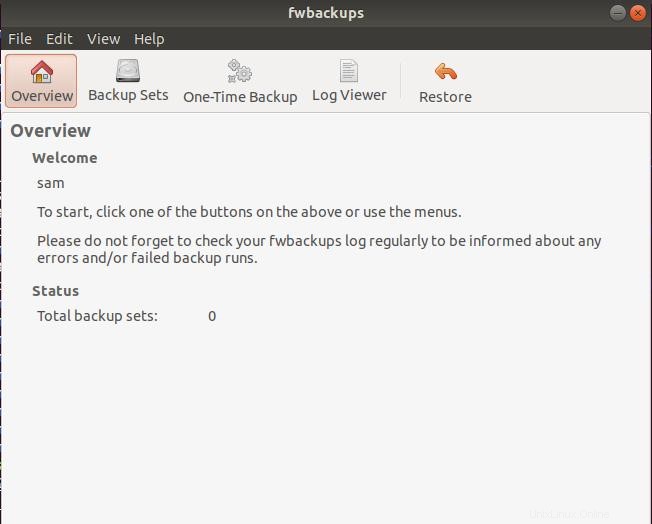
Die Übersichtsseite zeigt Ihnen, dass die Anwendung ausgeführt wird, und um den Dienst zu starten, klicken Sie auf eine beliebige Schaltfläche im Menü. Auf der Übersichtsseite wird auch die Gesamtzahl der Sicherungssätze angezeigt. Es gibt vier Schaltflächen im Menü, die unten erklärt werden.
Sicherungssätze
Zum manuellen Erstellen, Bearbeiten und Löschen von Backups wird diese Option verwendet.
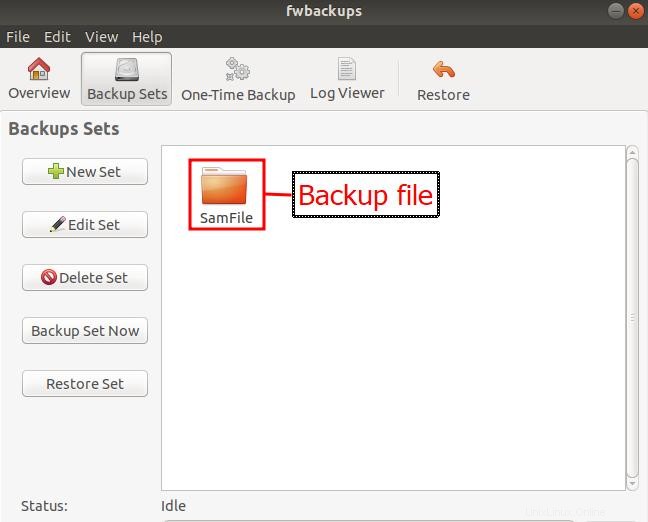
Einmalige Sicherung
Dieses Menü erstellt „einmalige“ Backups mit vielen zusätzlichen Optionen.
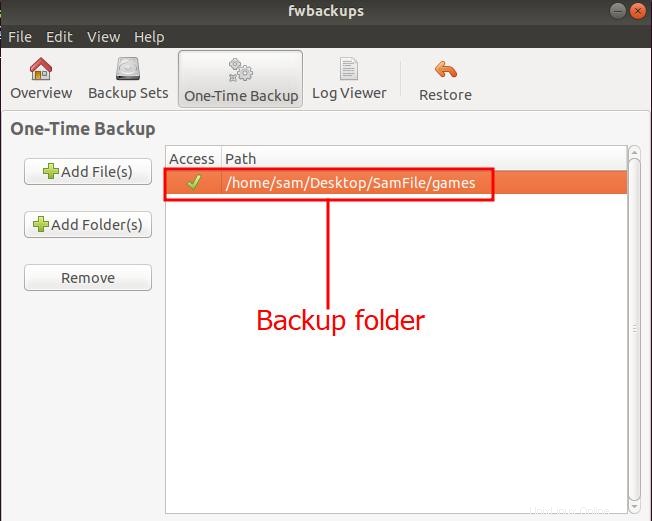
Protokollanzeige
Der Log-Viewer zeigt die Informationen über alle Aktivitäten, die in dieser Anwendung durchgeführt wurden.
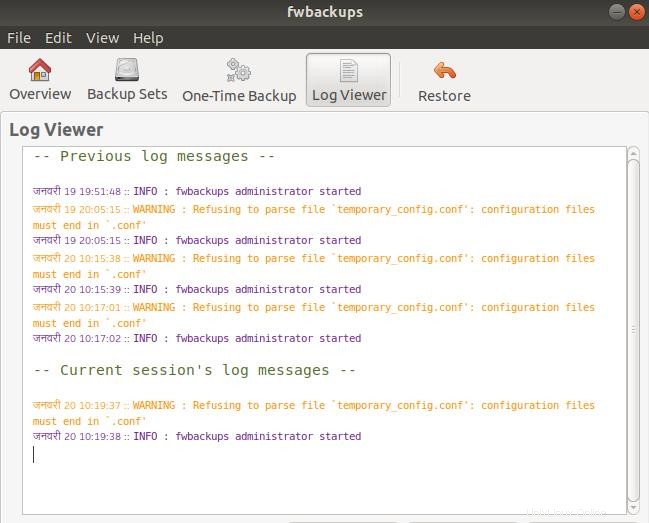
Wiederherstellen
Mit dieser Option können Sie alle zuvor erstellten Sicherungen sichern und wiederherstellen.
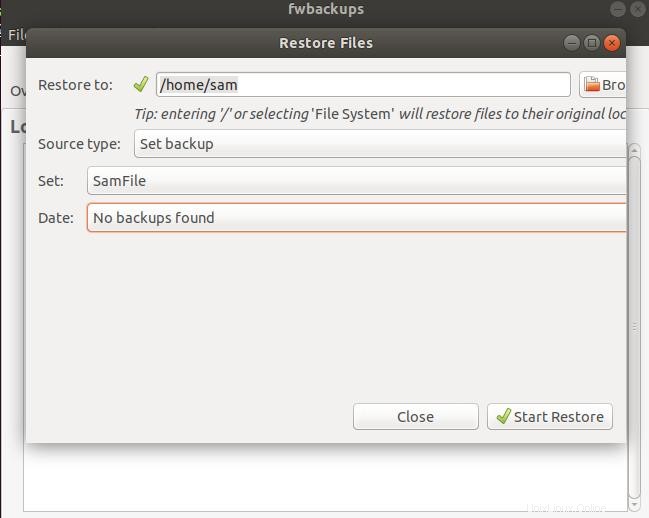
Schlussfolgerung
Der oben angegebene Befehl und sein Beispiel dienen der Installation von fwbackups und der Sicherung von Daten in der Anwendung unter Ubuntu. Danke, dass Sie es sich angesehen haben!
Ein weiterer interessanter Artikel könnte sein:Easy Way To Merge Files With The Cat Command